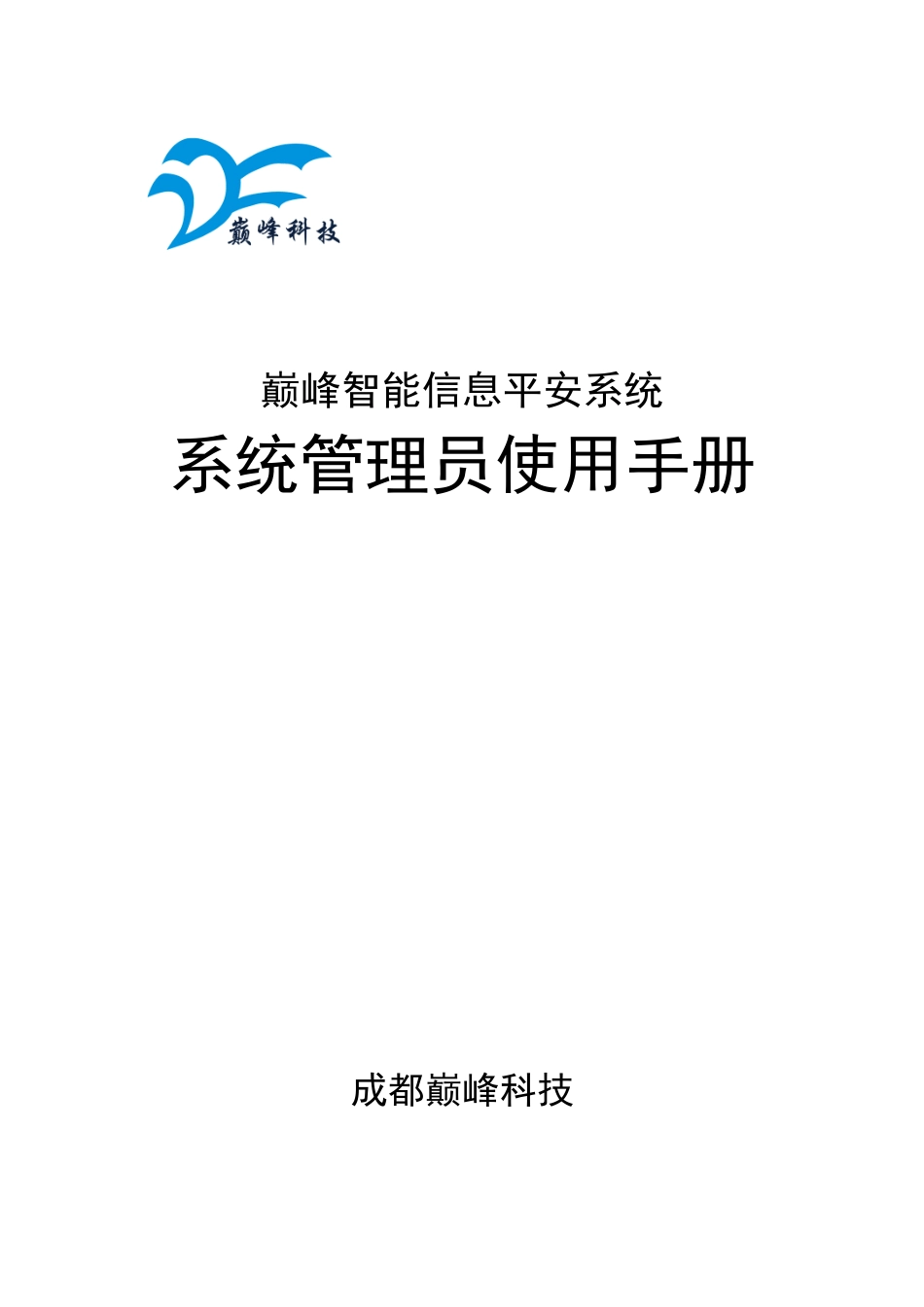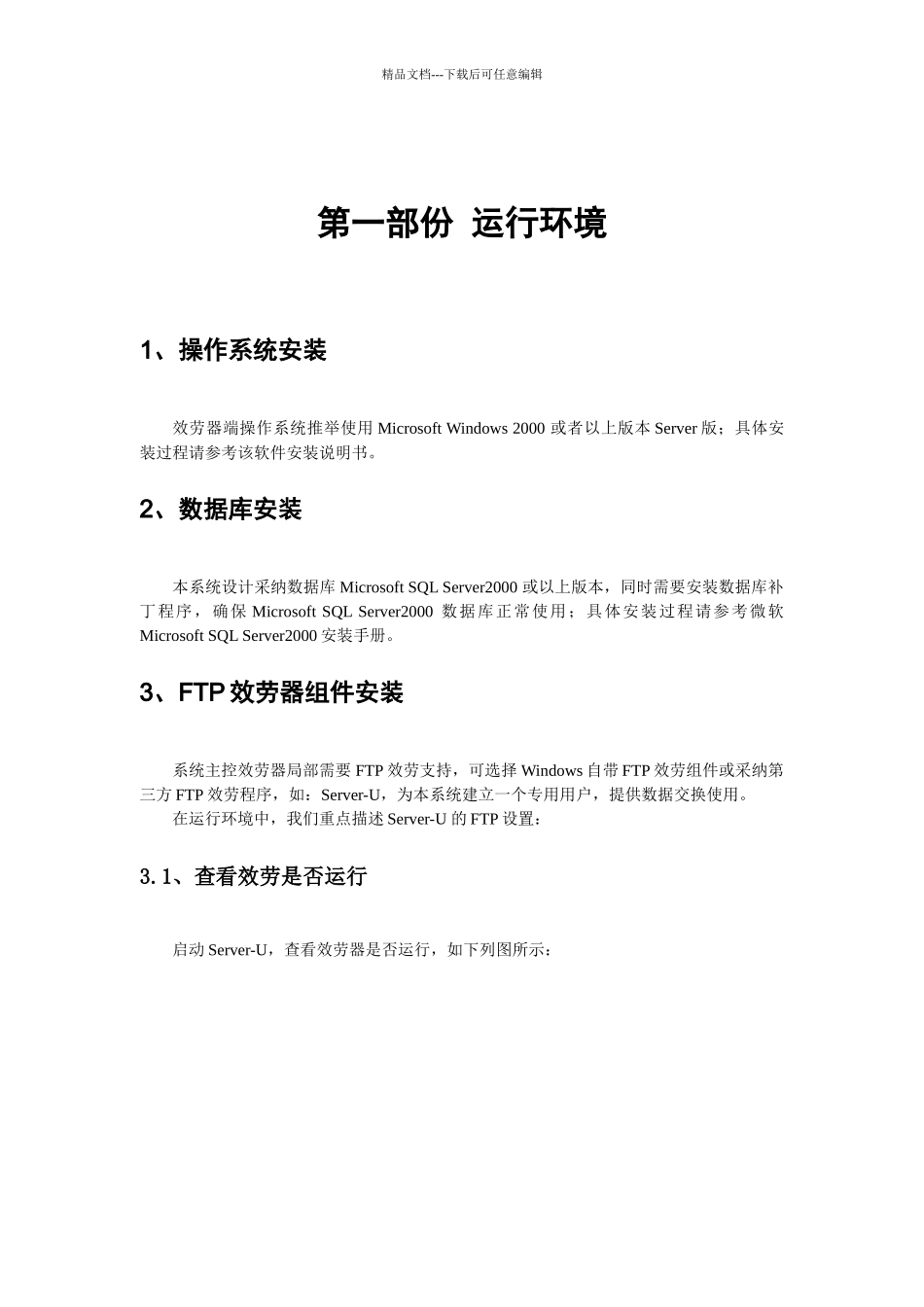巅峰智能信息平安系统系统管理员使用手册成都巅峰科技精品文档---下载后可任意编辑第一部份 运行环境1、操作系统安装效劳器端操作系统推举使用 Microsoft Windows 2000 或者以上版本 Server 版;具体安装过程请参考该软件安装说明书。2、数据库安装本系统设计采纳数据库 Microsoft SQL Server2000 或以上版本,同时需要安装数据库补丁程序,确保 Microsoft SQL Server2000 数据库正常使用;具体安装过程请参考微软Microsoft SQL Server2000 安装手册。3、FTP 效劳器组件安装系统主控效劳器局部需要 FTP 效劳支持,可选择 Windows 自带 FTP 效劳组件或采纳第三方 FTP 效劳程序,如:Server-U,为本系统建立一个专用用户,提供数据交换使用。在运行环境中,我们重点描述 Server-U 的 FTP 设置:3.1、查看效劳是否运行启动 Server-U,查看效劳器是否运行,如下列图所示:精品文档---下载后可任意编辑3.2、新建域在主界面中的“域〞处,右键选择“新建域〞,弹出新建域的界面,在域 IP 地址栏里输入效劳器的 IP,如下列图所示:在上图中,输入 IP 后,点击“下一步〞,显示输入域名的对话框,输入域名。如下列图所示:下一步,确认端口号与域的存储类型,FTP 端口号默认 21;存储类型默认“〞,域建成。此时 Server-U 的界面,如下列图所示:精品文档---下载后可任意编辑3.3、在域中新建用户此用户为 ADSS SERVER 效劳。 ADSS SERVER 有三个效劳:文件效劳、数据库效劳、工程资源效劳,因此在 Server-U 里至少需建三个用户为 ADSS SERVER 效劳。方法是:在“用户〞处,右键选“新建用户〞,在显示的新建用户对话框中输入“用户名称〞。如下列图所示:输入用户名后,点击“下一步〞弹出用户密码设置输入框,输入密码后,点击“下一步〞,显示用于存放 FTP 备份主目录的设置,如下列图所示:选择好存放的主目录后,点击“下一步〞,出现“是否锁定主目录〞的提示对话框,选择“是〞后,点击“完成〞,用户建成。此时 Server-U 的界面如下列图所示:精品文档---下载后可任意编辑根据此方法,依次建立三个用户,以备 ADSS SERVER 使用。第二部份 环境参数配置右键单击 ADSS SERVER 图标,在显示出的菜单中,选择,弹出 ADSS SERVER 环境参数设置窗口,其中有五个设置项,重点描述以下四个设置:1、设置主控效劳器〔主控效劳器〕 主控效劳器主要设置效劳器运行连接要使用的 IP 地址,...